Cambiar al canal empresarial mensual con Configuration Manager
Nota:
Creado por la Aplicaciones Microsoft 365 Rangers, en este artículo se describen las prácticas comunes observadas en las implementaciones de clientes. Se recomienda evaluar la relevancia de esta guía para su organización y adaptar el enfoque según sea necesario.
El Canal mensual de empresa para Aplicaciones Microsoft 365 ofrece a las organizaciones una nueva opción para equilibrar la adopción mensual de características con una duración de soporte técnico más larga y una adopción de actualizaciones de calidad más rápida. Este artículo le guiará por los pasos para mover todos o algunos de los dispositivos de su canal de actualización actual al canal mensual de empresa. Puede realizar un cambio de canal de varias maneras. Este artículo se centra en el uso de Microsoft Configuration Manager. En los pasos siguientes se supone que se usa para administrar el dispositivo e implementar Aplicaciones Microsoft 365 actualizaciones de cliente.
En el artículo se muestra un enfoque común para mover dispositivos de Semi-Annual Enterprise Channel a Monthly Enterprise Channel. El administrador tiene que realizar tres acciones:
Agrupa dispositivos basados en su canal instalado actualmente en colecciones dinámicas distintas.
Cree e implemente una aplicación para cambiar el canal de actualización asignado a Monthly Enterprise Channel.
Implemente Aplicaciones Microsoft 365 actualización de Monthly Enterprise Channel en una colección que contiene todos los dispositivos Aplicaciones Microsoft 365.
Esto desencadenará el siguiente flujo de eventos en Configuration Manager y el dispositivo individual:
Configuration Manager agrega o quita automáticamente dispositivos basados en el canal instalado actualmente para facilitar la selección de destino de un canal específico.
El dispositivo ejecuta la aplicación asignada y actualiza la configuración Hacer clic y ejecutar con el canal de actualización recién asignado.
Durante el siguiente ciclo de evaluación de la implementación de software Novedades, hacer clic y ejecutar descargará e instalará la actualización del cliente desde el nuevo canal. El dispositivo ahora se ejecuta en el nuevo canal.
Configuration Manager recibe un inventario de hardware actualizado y quita automáticamente el dispositivo de la colección anterior y lo agrega a la colección de dispositivos MEC.
Agrupar dispositivos de destino
Se recomienda implementar colecciones dinámicas adaptadas a Aplicaciones Microsoft 365 para agrupar dispositivos mediante el canal de actualización automáticamente. Esto permite una segmentación sencilla, por ejemplo, si desea mover todos los dispositivos que ejecutan Semi-Annual Canal enterprise al Canal mensual de empresa. También puede agrupar dispositivos en una colección manualmente, por ejemplo, si desea mover primero un subconjunto de usuarios o un grupo piloto. Al usar las colecciones dinámicas, las colecciones podrían tener este aspecto antes de empezar a mover dispositivos:
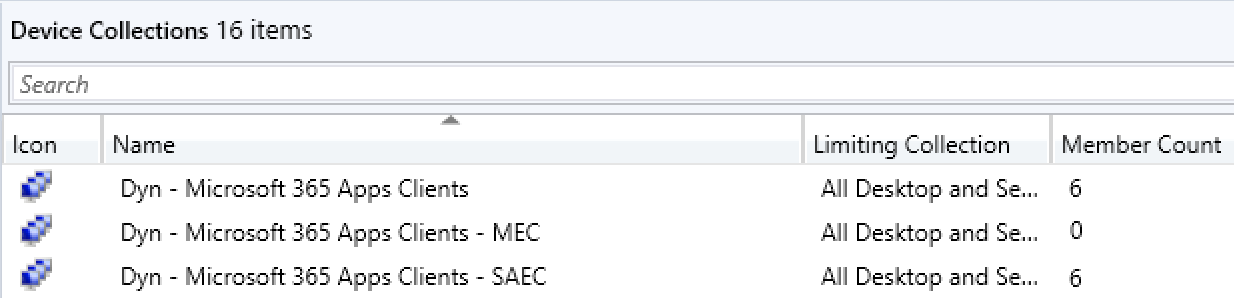
La ventaja de usar colecciones dinámicas es que los dispositivos cambiarán automáticamente entre las colecciones en función del canal de actualización instalado actualmente. Esto le permite dirigirse a los dispositivos más fácilmente y supervisar el progreso de un vistazo.
Implementación de una aplicación para iniciar un cambio de canal de actualización
A continuación, implemente una aplicación que indique al cliente que realice un cambio de canal mediante la herramienta de implementación de Office con un archivo de configuración. Cuando se ejecuta en un dispositivo, la herramienta inicia el cambio de canal actualizando la configuración en el Registro, pero no realiza el cambio de canal real. La próxima vez que el servicio Hacer clic y ejecutar realice una detección de actualizaciones, el servicio toma la configuración actualizada y ejecuta el cambio de canal. Dado que solo está actualizando la configuración, las aplicaciones de Office pueden permanecer abiertas mientras se ejecuta la herramienta de implementación de Office. Esto tarda solo unos segundos y no tiene ningún impacto en la productividad del usuario.
Siga estos pasos para implementar una aplicación para iniciar un cambio de canal de actualización:
Descargue y extraiga la herramienta de implementación de Office. Copie solo el archivo setup.exe en una carpeta que usará como origen para la aplicación.
Cree un archivo de configuración basado en el siguiente XML y guárdelo en la misma carpeta:
<Configuration> <Updates Channel="MonthlyEnterprise" /> </Configuration>Cree una aplicación en Configuration Manager siguiendo el proceso normal. No use el Asistente para instalación de Office porque no necesita un archivo de configuración completo y ningún archivo de origen. Tenga en cuenta lo siguiente:
La línea de comandos es setup.exe /configure switch_to_MEC.xml. Ajuste el nombre del archivo de configuración para que coincida con el suyo.
Use el siguiente método de detección para comprobar si la intención de cambiar de canales se ha insertado correctamente:
- Tipo de configuración: Registro
- Subárbol: HKEY_LOCAL_MACHINE
- Clave: SOFTWARE\Microsoft\Office\ClickToRun\Configuration
- Valor: CDNBaseUrl
- Tipo de datos: Cadena
- Operador: Igual a
-
Valor:
http://officecdn.microsoft.com/pr/55336b82-a18d-4dd6-b5f6-9e5095c314a6
El comportamiento de instalación debe ser Instalar para el sistema porque el canal de actualización asignado es una configuración de todo el sistema.
Una vez creada la aplicación, impleméntela en la colección que contiene los dispositivos de destino. Puede decidir si desea establecer el propósito en Requerido, lo que significa que la herramienta de implementación de Office se ejecutará en todos los dispositivos. También puede convertirla en una implementación controlada por el usuario seleccionando Disponible.
Hacer que las actualizaciones mensuales del canal empresarial estén disponibles para el dispositivo
Una vez que la aplicación implementada actualiza la configuración del dispositivo, todavía debe realizar el cambio de canal real. En el siguiente ciclo de actualización, el servicio Hacer clic y ejecutar en el dispositivo detecta el cambio de canal pendiente e intenta descargar y aplicar la actualización desde el nuevo canal. En esta fase, es posible que el dispositivo siga estando en el canal de Semi-Annual Enterprise, pero debe poder capturar la actualización de Aplicaciones Microsoft 365 para el canal mensual de empresa, como se muestra en la captura de pantalla siguiente:

En la mayoría de los casos, querrá implementar el Aplicaciones Microsoft 365 Novedades para ambos canales en una colección que contiene los dispositivos de destino:
Los dispositivos que aún no han recibido instrucciones para cambiar de canal pueden aplicar la actualización regular Semi-Annual Enterprise Channel para mantener la seguridad y la seguridad.
Los dispositivos que ya hayan recibido instrucciones para cambiar de canal descargarán y aplicarán la actualización desde el canal mensual de empresa.
Importante
Es importante tener en cuenta que los dispositivos solo descargarán las actualizaciones aplicables. Los dispositivos no descargarán ambas actualizaciones, sino solo la necesaria. Dado que también se aplica el cálculo diferencial, los dispositivos no extraen el origen de actualización completo, sino solo el contenido necesario para realizar la actualización o el cambio de canal.
Una práctica común consiste en tener una colección dinámica que capture todos los dispositivos que ejecutan Aplicaciones Microsoft 365. A continuación, puede implementar en esta colección las actualizaciones de Aplicaciones Microsoft 365 para todos los canales compatibles con su organización y cada dispositivo capturará la actualización coincidente. Al mismo tiempo, los dispositivos que cambian de canales tienen acceso al nuevo.

Siga el proceso normal de implementación de actualizaciones de software mediante Configuration Manager. Se recomienda usar reglas de implementación automática.
Una vez que un dispositivo ha recibido instrucciones para cambiar de canales y se realiza un ciclo de detección de actualizaciones, el dispositivo descarga los orígenes de actualización diferencial del canal mensual de empresa, los extrae localmente y, a continuación, los aplica. Si las aplicaciones de Office están abiertas, debe cerrarlas para aplicar la actualización. El mecanismo de Configuration Manager decide si se aplica una actualización o si el usuario puede posponer la instalación.
En el siguiente ciclo de inventario de hardware, el dispositivo envía la nueva información del canal a la infraestructura de Configuration Manager. En el siguiente ciclo de evaluación, se vuelve a calcular la pertenencia a dispositivos para la recopilación dinámica. Los dispositivos se quitarán de la colección anterior y se agregarán al correspondiente de la siguiente manera:
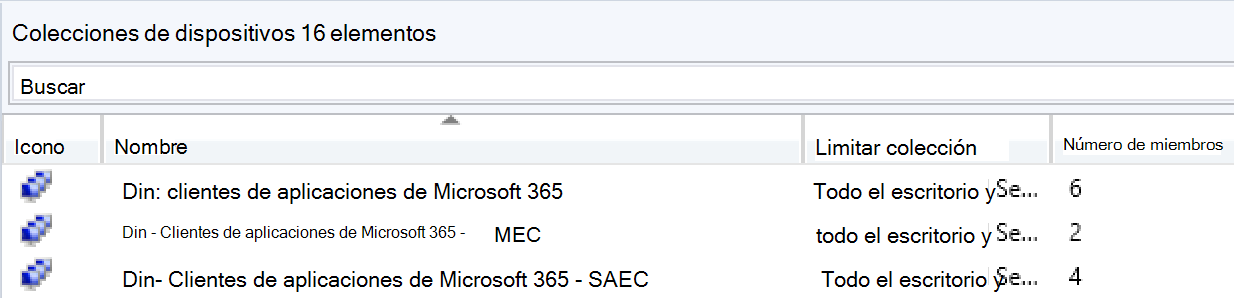
Detalles adicionales
Asegúrese de usar office Deployment Tool versión 16.0.12827.20258 o posterior para que se incluya compatibilidad con el canal mensual de empresa. Se recomienda ejecutar siempre la versión más reciente de ODT.
Si tiene una directiva de grupo aplicada al dispositivo que establece el canal de actualización, invalidará la herramienta de implementación de Office. En este caso, el dispositivo no realizará un cambio de canal a menos que quite o ajuste la configuración directiva de grupo Objeto (GPO). Asegúrese de implementar la plantilla ADMX más reciente para que el canal mensual de empresa esté disponible como una opción para seleccionar.
Configuration Manager solo aplica actualizaciones de dispositivos si la versión de compilación de destino es mayor que la compilación instalada actualmente. El traslado de dispositivos de Semi-Annual Enterprise Channel o Semi-Annual Enterprise Channel (versión preliminar) a Monthly Enterprise Channel solo funciona. Si desea mover dispositivos del canal actual al canal mensual de empresa, tiene dos opciones:
Una vez que el dispositivo recibe la intención de cambiar de canal, el dispositivo ya no aplicará ninguna actualización del canal actual. Cambiará los canales solo después de que la compilación del Canal mensual de empresa haya pasado la compilación de canal actual instalada.
Desasocie los dispositivos de Configuration Manager como origen de actualización deshabilitando la interfaz de administración COM de Office. Este es un cambio importante que debe planear y ejecutar con precaución.
Si se cambia la configuración del dispositivo, dos temporizadores son pertinentes en el lado Configuration Manager:
El dispositivo debe cargar el inventario de hardware que incluye información sobre el canal de actualización seleccionado.
La infraestructura de Configuration Manager debe recalcular las pertenencias de las colecciones.